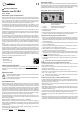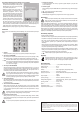User manual
d) Usuwanie bądź edycja danych dostępu i menu ustawień
• Należy kliknąć przycisk Manager (3) lub po prawej
stronie paska zadań „Manager” w menu programu
Menedżer haseł, aby uzyskać dostęp do przeglą-
du wszystkich zapisanych haseł.
• Kliknięcie w kwadrat przed danym wpisem po-
woduje przełączenie na odpowiednią stronę w
standardowej przeglądarce. Jeżeli do jednej
strony internetowej zapisanych jest kilka danych
logowania, można wybrać żądane logowanie do
strony internetowej, klikając w wybraną witrynę na
tej liście. Krzyż w kwadracie przed danym wpisem
wskazuje na kilka zapisanych danych logowania.
• Za pomocą przycisku + można dodać nowy wpis
lub usunąć wybrany wpis za pomocą przycisku -. Ikona gumki otwiera okno wprowadzania
zmian do wpisu witryny. Jeśli pozycja ma zostać zmieniona tylko częściowo (np. ma zostać
zachowane hasło), nie należy zmieniać ani wprowadzać wpisów. Jeżeli istnieje więcej kont,
należy wybrać jedno, aby wprowadzić w nim zmiany lub je usunąć.
• Kliknięcie przycisku w prawym górnym rogu powoduje zamknięcie okna menedżera.
Ustawienia
Należy wybrać z okna administracji symbol koła zębatego, aby wykonać niektóre z poniższych
funkcji:
1 Zamknąć
Kliknięcie przycisku w prawym górnym rogu powoduje zamknięcie okna programu.
2 Automatyczne LOGOWANIE
Aby automatycznie zarejestrować menedżera haseł za pomocą hasła głównego, należy
aktywować tę funkcję, a następnie podać hasło główne. Potwierdzić przyciskiem „OK”.
Nie można jednocześnie włączyć funkcji automatycznego logowania i automatycz-
nego wylogowania. Aktywacja tej funkcji powoduje trwałe zapisanie hasła głównego
na komputerze użytkownika, tym samym ograniczając maksymalne bezpieczeń-
stwo, które można osiągnąć.
3 Automatyczne WYLOGOWANIE
Aktywowanie automatycznego wylogowania (możliwy przedział czasowy od 1 min do 8 h)
powoduje wyświetlenie okna informacyjnego po upływie ustalonego czasu. Menedżer ha-
seł zostaje automatycznie wylogowany po potwierdzeniu („OK”) lub upłynięciu czasu. Po
naciśnięciu przycisku „NIE” odliczanie zostanie zresetowane.
Nie można jednocześnie włączyć funkcji automatycznego logowania i automatycz-
nego wylogowania. Dezaktywacja trwa od 1 do 3 s ze względu na sprzęt. Wyreje-
strowanie zalogowanych stron internetowych nie jest automatyczne. Blokowana jest
możliwość ponownego logowania za pomocą zapisanych informacji konta.
4 Zmiana hasła głównego
Aby zmienić hasło główne menedżera haseł, należy nacisnąć „Change PW”, wprowadzić
bieżące hasło główne, podać nowe hasło główne, a następnie spróbować ponownie. Nale-
ży zatwierdzić zmianę.
5 Tworzenie PLIKU KOPII ZAPASOWEJ
Należy zapisać zaszyfrowany plik odzyskiwania (x.POP) na swoim urządzeniu. Należy
przy tym nacisnąć przycisk „Backup”, podać bezpieczne hasło szyfrowania i folder docelo-
wy na komputerze. Dzięki temu plikowi zawartość może zostać przeniesiona do nowego
menedżera haseł.
Bez hasła szyfrowania nie można przywrócić menedżera haseł. Nie należy używać
tego samego hasła jako hasła głównego i hasła szyfrowania.
6 Przywracanie menedżera haseł
Należy przywrócić stan kopii zapasowej w menedżerze haseł, klikając „Restore”. Należy
wybrać żądaną kopię zapasową (rozszerzenie pliku .POP), wprowadzić odpowiednie hasło
i kliknąć „Przywróć”.
Ten proces spowoduje nadpisanie odpowiedniej zawartości menedżera hasła.
naver
www.naver.com
7 Automatyczne włączenie
Ta funkcja minimalizuje okno menu po logowaniu poprzez kliknięcie w przycisk menu
„Password Manager”
8 Ustawienia języka
Można wybrać język spośród D/GB/F/NL/I/PL za pośrednictwem pozycji „Select Language”
w menu.
Wybór języka nie zmienia układu klawiatury.
9 Informacje na temat wersji
Omawia bieżącą wersję (rmware, oprogramowanie i numer seryjny) urządzenia.
Aktualizacja
Przed rozpoczęciem aktualizacji należy zamknąć menedżer haseł na komputerze.
Nigdy nie należy odłączać sprzętu podczas aktualizacji. Przed rozpoczęciem aktu-
alizacji należy stworzyć kopię zapasową.
Należy pobrać bieżącą aktualizację (pod: ) i ją uruchomić (dwukrotne kliknięcie). Należy prze-
czytać ostrzeżenie (patrz wyżej) i potwierdzić za pomocą OK. Należy podać hasło główne i
stworzyć kopię zapasową, jeżeli w menedżerze zadań przechowywane są ważne dane. Należy
podać hasło kopii zapasowej i wybrać docelowy folder dla kopii zapasowej. Po udanej identy-
kacji produktu oraz werykacji na menedżerze haseł zapisany zostaje nowy system opera-
cyjny. Udaną aktualizację należy potwierdzić przyciskiem OK, wyjąć urządzenie i ponownie je
podłączyć. Po aktualizacji urządzenie uruchamia się dodatkową minutę dłużej.
Komunikaty o błędach
Typowe komunikaty o błędach to:
• Zainstalowana wersja oprogramowania jest bardziej aktualna od wersji wybranej aktualizacji.
• Urządzenie nie rozpoznaje menedżera haseł. Należy podłączyć odpowiednie urządzenie.
• Nie można rozpocząć aktualizacji. Należy ponownie uruchomić komputer, poprawnie pod-
łączyć urządzenie i upewnić się, że użytkownik posiada odpowiednie prawa dostępu do
aktualizacji.
• Wersja oprogramowania zainstalowanego programu nie mogła zostać rozpoznana. Należy
ponownie uruchomić komputer, poprawnie podłączyć urządzenie i upewnić się, że użytkow-
nik posiada odpowiednie prawa dostępu do aktualizacji.
• Błąd File Write (FW): Błąd komunikacji podczas aktualizacji. Należy powtórzyć procedurę.
Należy ponownie uruchomić komputer, poprawnie podłączyć urządzenie i upewnić się, że
użytkownik posiada odpowiednie prawa dostępu do aktualizacji.
Ostatecznie błąd w języku angielskim zostanie oznaczony jako „Error”.
Utylizacja
Urządzenia elektroniczne zawierają surowce wtórne; pozbywanie się ich wraz z
odpadami domowymi nie jest dozwolone. Po zakończeniu eksploatacji produktu
należy go zutylizować zgodnie z obowiązującymi przepisami prawnymi.
Dane techniczne
Wersja oprogramowania ...................... 1.7 (na podstawie niniejszej instrukcji)
Napięcie robocze ................................. DC 5 V
Zużycie energii .................................... 0,5 W
Interfejs ................................................ USB 2.0 High Speed (kompatybilny wstecz)
Wskaźniki robocze ............................... wielokolorowe diody LED
Algorytmy szyfrowania ......................... AES256, SEED 256, ARIA sprzętowy układ zabezpie-
czający
Grupa urządzeń ................................... komputer
System operacyjny ............................. Windows 7, Windows 8, Windows 10
Obsługiwane przeglądarki ................... Internet Explorer (IE), Chrome, Opera, QQ, 360safe,
Sogou, Firefox
Wymiary produktu ................................ 26 x 79 x 14 mm
Ciężar .................................................. 0,013 kg
Temperatura robocza .......................... od 0 do 45 °C
Temperatura przechowywania ............. od -20 do 70 °C
To publikacja została opublikowana przez Conrad Electronic SE, Klaus-Conrad-Str. 1, D-92240 Hirschau, Niemcy
(www.conrad.com).
Wszelkie prawa odnośnie tego tłumaczenia są zastrzeżone. Reprodukowanie w jakiejkolwiek formie, kopiowanie, tworze-
nie mikrolmów lub przechowywanie za pomocą urządzeń elektronicznych do przetwarzania danych jest zabronione bez
pisemnej zgody wydawcy. Powielanie w całości lub w części jest zabronione. Publikacja ta odpowiada stanowi technicz-
nemu urządzeń w chwili druku.
© Copyright 2018 by Conrad Electronic SE. 1593964_V2_0118_02_VTP_m_pl